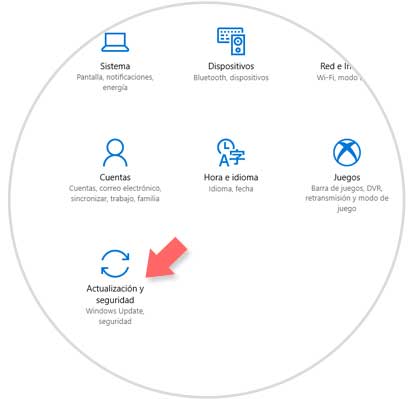Con el lanzamiento hace unas pocas semanas de Windows 10 Creators Update tenemos a mano un novedoso sistema operativo que nos brinda la posibilidad de gestionar nuevas e importantes características que, aunque tienen un enfoque para los desarrolladores, serán bastante prácticas para todo tipo de usuarios de Windows 10.
Una de estas novedades es la opción Solucionar problemas que no es más que una herramienta desarrollada por Microsoft con el objetivo de gestionar problemas frecuentes en el sistema operativo antes de recurrir a un servicio técnico o de buscar ayuda en el departamento de IT en nuestra organización.
Solvetic hoy analizara en detalle cómo acceder a esta útil ayuda de Windows 10 y ver las posibilidades que nos ofrece para solucionar los diferentes inconvenientes que se presentan a diario en el trabajo con Windows 10, en esta ocasión, Creators Update.
1. Cómo acceder a Solucionar problemas en Windows 10 Creators Update
Para acceder a esta opción vamos al menú Inicio y allí seleccionamos la opción Configuración, veremos lo siguiente:
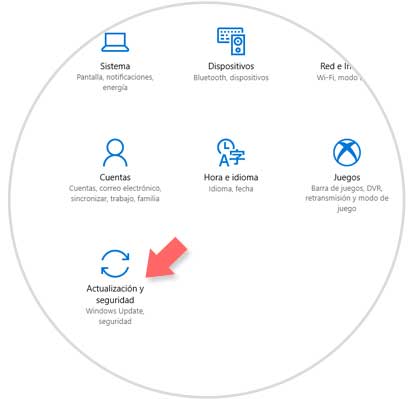
Allí seleccionamos la opción Actualización y seguridad y en la nueva ventana vamos a la línea Solucionar problemas y veremos lo siguiente:
Como podemos ver es una utilidad que nos ofrece un amplio portafolio de soluciones para los problemas más comunes en las tareas diarias de Windows 10.
2. Ejecutar el solucionador de problemas en Windows 10
Paso 1
Para buscar un problema y corregirlo basta con seleccionar alguna de las opciones desplegadas y de forma automática será desplegado el botón Ejecutar el solucionador de problemas:
Paso 2
Al pulsar sobre dicho botón iniciara el respectivo proceso de análisis:
Paso 3
Dependiendo del tipo de dispositivo serán desplegadas las respectivas opciones:
Paso 4
En caso de encontrar algún error, la herramienta se encargará de corregirla o buscar una solución en línea.
Al finalizar el proceso podemos pulsar en la opción Ver información detallada y veremos una estructura con los posibles problemas asociados a nuestra selección y su respectivo resultado:
3. Estructura de Solucionar problemas en Windows 10 Creators Update
Podemos observar que la herramienta está dividida en dos secciones, cada una con un número determinado de dispositivos, estas son:
En funcionamiento: En este campo encontramos los dispositivos que presentan errores frecuentes en Windows 10 los cuales son:
Conexiones a Internet
Esta opción se encarga de supervisar todos los problemas asociados a la conectividad del equipo ya sea la conexión a un sitio web o el acceso a través de la red local.
Impresora
Busca y soluciona problemas asociados a los dispositivos de impresión como controladores o spoolers.
Reproducción de audio
Soluciona los problemas frecuentes de sonido ya sea con dispositivos internos o externos.
Windows Update
Gracias a esta opción encontramos y solucionamos problemas asociados al proceso de actualización de Windows 10.
Cuando Solucionar problemas detecta alguna falencia nos ofrece las soluciones posibles, por ejemplo, tenemos este caso con Windows Update. Allí decidimos si aplicamos o no la corrección.
La segunda sección de Solucionar problemas está compuesta encontramos los demás parámetros de Windows 10 que son de menor relevancia pero que pueden afectar nuestro trabajo en él. Aquí encontramos las siguientes opciones:
Adaptador de red
Permite solucionar problemas con el óptimo funcionamiento de los dispositivos de red como Ethernet, Wi-Fi e incluso Bluetooth.
Aplicaciones de la tienda de Windows
Gracias a esta opción podremos corregir problemas en la tienda de Windows 10 como la configuración de seguridad, cuenta de acceso o cache de la tienda.
Bluetooth
Nos permite solucionar problemas con la conectividad Bluetooth en Windows 10.
Búsqueda e indización
Con esta opción podemos gestionar problemas asociados a la búsqueda de elementos en Windows 10 tal como lentitud en el proceso, cierres inesperados, el no despliegue de los resultados, etc.
Carpetas compartidas
En caso de compartir carpetas con otros usuarios de la red, esta opción nos ofrece la posibilidad de solucionar problemas como el no acceso a la carpeta, no contar con los permisos añadidos, etc.
Conexiones entrantes
Gracias a esta opción podemos buscar y corregir problemas en Firewall de Windows 10 ya que este cuenta con reglas de entrada y salida que pueden afectar procesos como conexiones remotas, instalación de aplicaciones, ejecución de programas, etc.
Energía
Esta opción nos permite analizar los diversos planes de energía con el objetivo de mejorar la vida útil de la batería y aplica en especial a los equipos portátiles.
Grabación de audio
Ubica y soluciona problemas relacionados con el micrófono, interno o externo, en Windows 10 para la grabación de audio.
Grupo Hogar
Nos permite solucionar problemas con el Grupo Hogar tales como accesos no permitidos, la no visualización de los elementos compartidos, la no disponibilidad de los equipos en red, etc.
Hardware y dispositivos
Una opción muy práctica ya que nos permite detectar y solucionar cambios en múltiples elementos de hardware, como los controladores, los cuales pueden afectar el óptimo funcionamiento del dispositivo.
Pantalla azul
Uno de los temores más frecuentes ya que esta pantalla reinicia el equipo de forma automática y podemos perder todo nuestro trabajo no guardado, pero gracias a Solucionar problemas podremos ubicar con facilidad las causas por las cuales el sistema operativo se reinicia por sí solo.
Reproducción de video
Nos brinda ayuda con los dispositivos de video cuando no tenemos salida de series, películas o algún otro tipo de archivo de video.
Solución de problemas de compatibilidad de programas
Una opción muy práctica ya que nos permite cambiar la configuración de determinados programas antiguos para que puedan ser ejecutados en Windows 10 de manera normal y funcional.
Teclado
Soluciona problemas comunes con el teclado como cambios de idioma, comportamiento de las teclas, etc.
Voz
Brinda la posibilidad de corregir problemas con el micrófono de Windows 10 ya sea interno o externo.
Comprobamos como esta práctica utilidad es una herramienta de ayuda notable en Windows 10 Creators Update y debemos usarla antes de recurrir a el equipo de soporte.
Una nueva versión de Windows para profesionales ha llegado. ¿Quieres conocer todas sus características? A continuación te las mostramos!